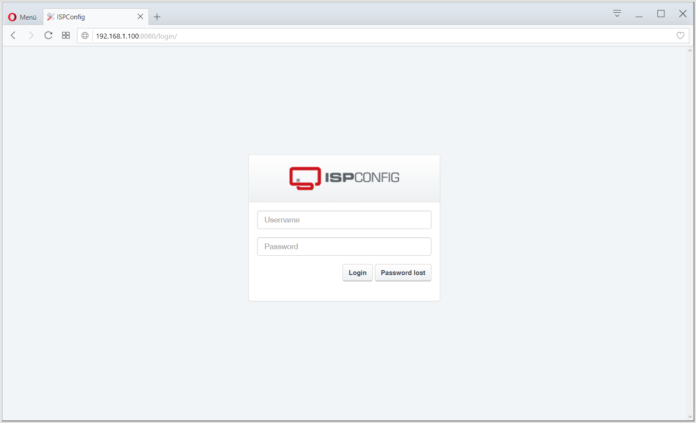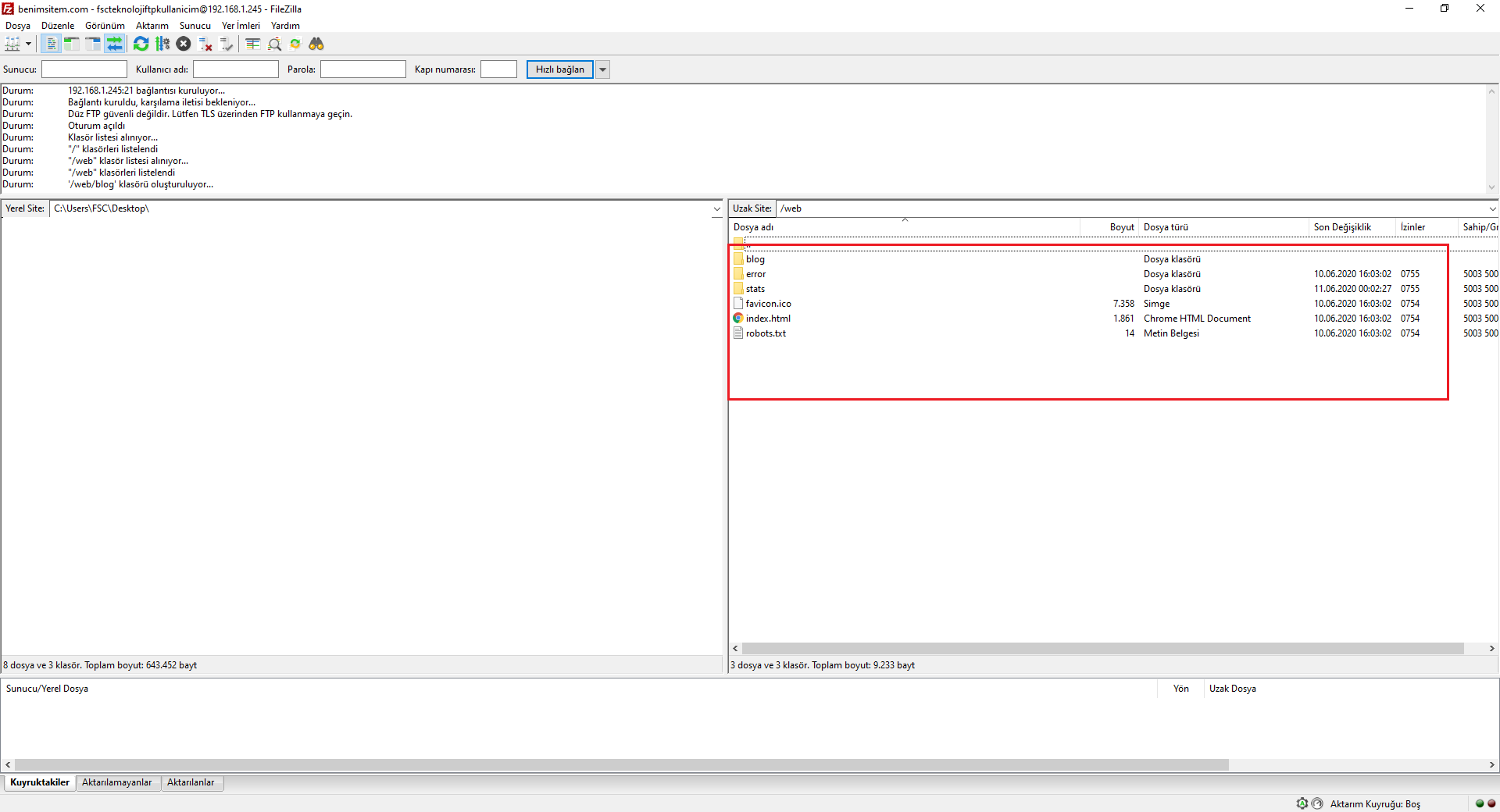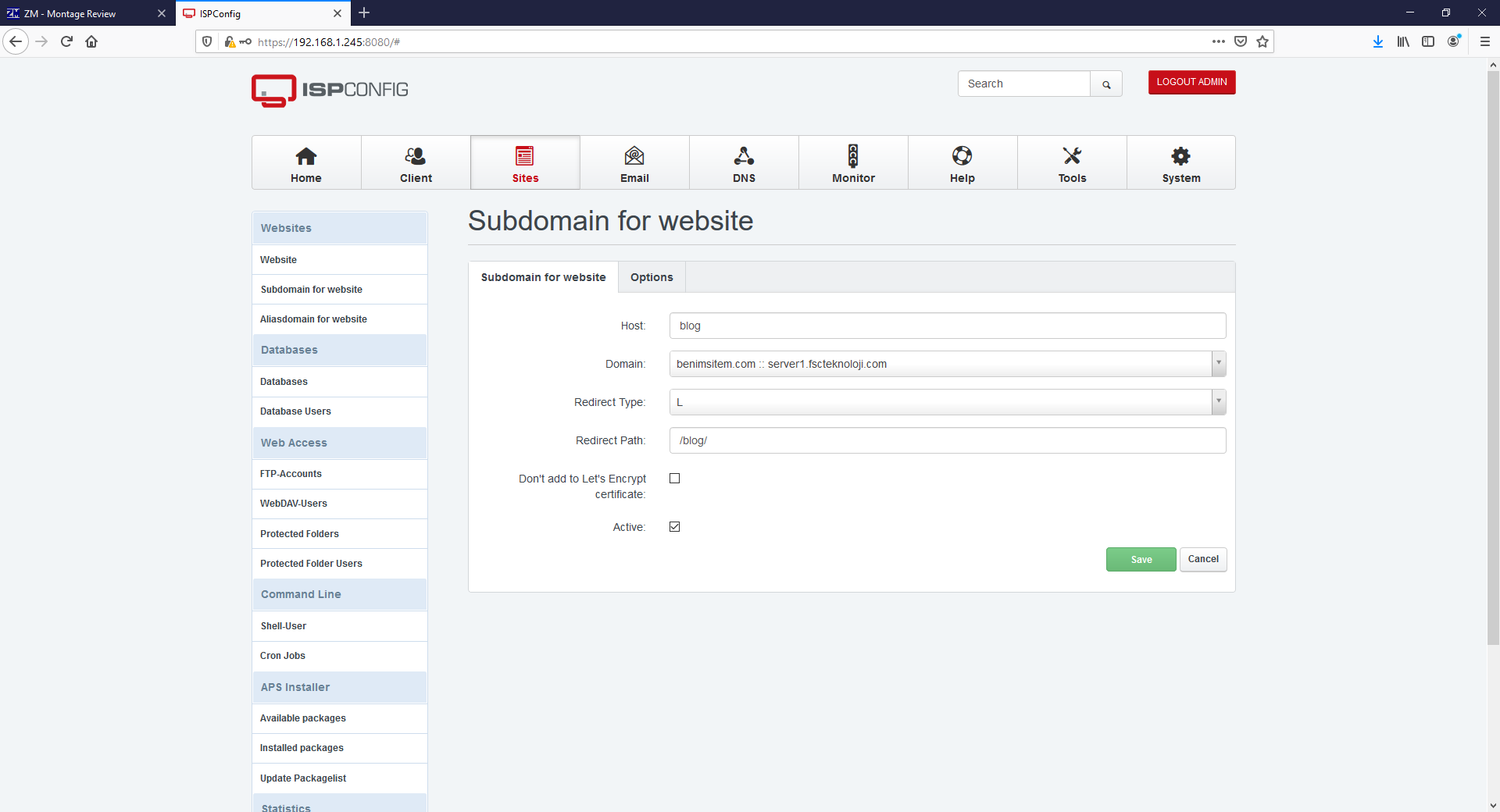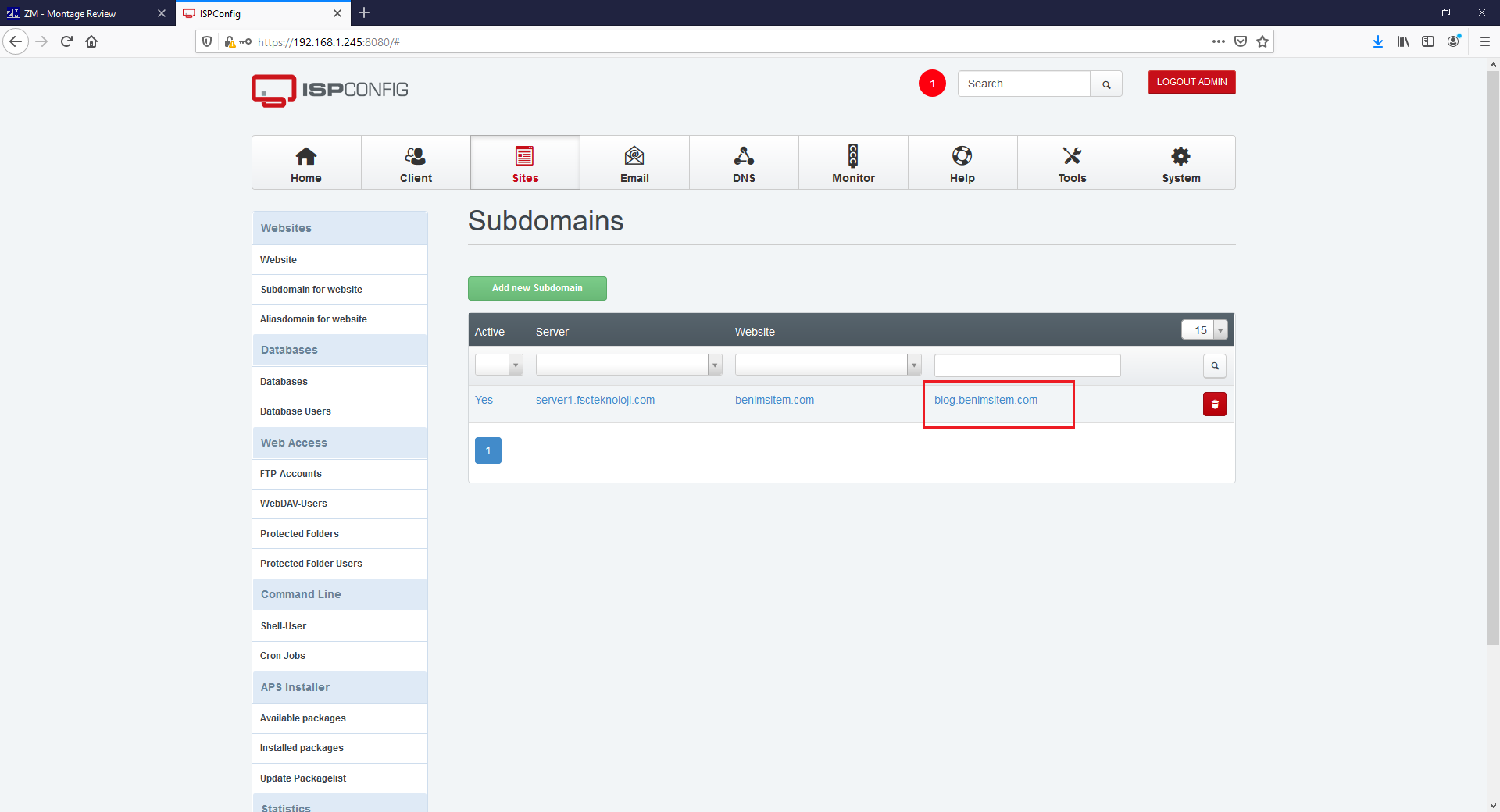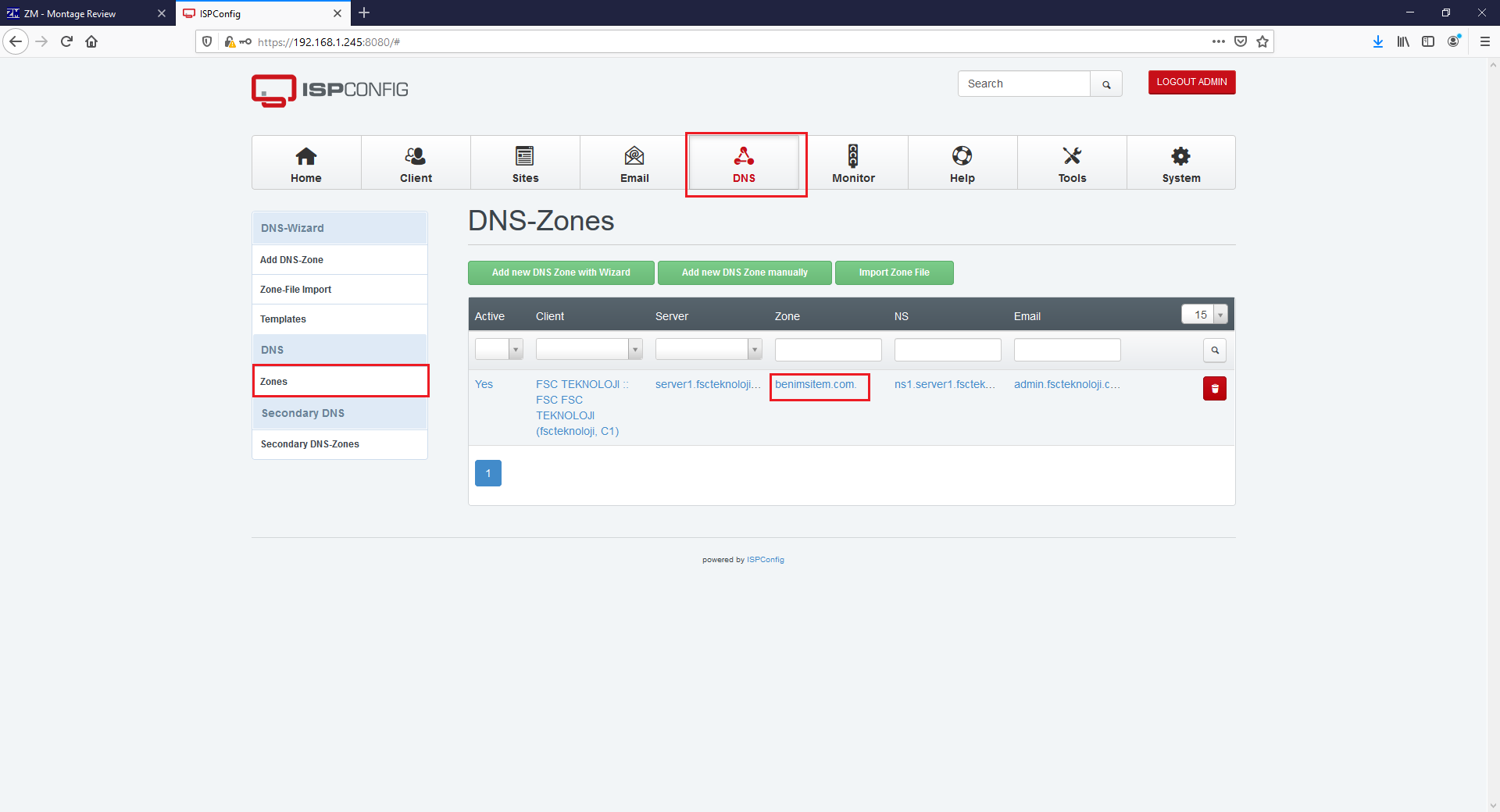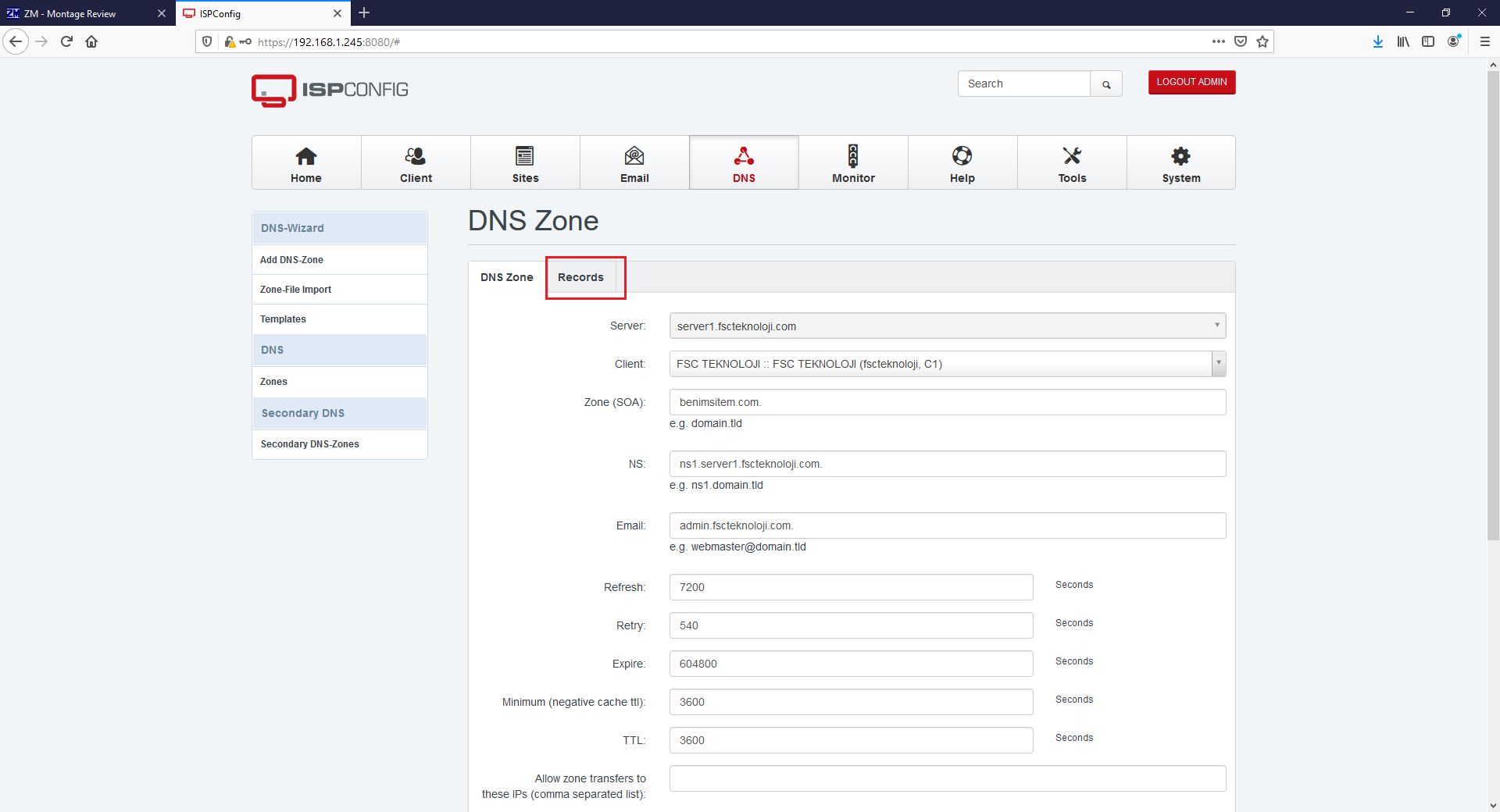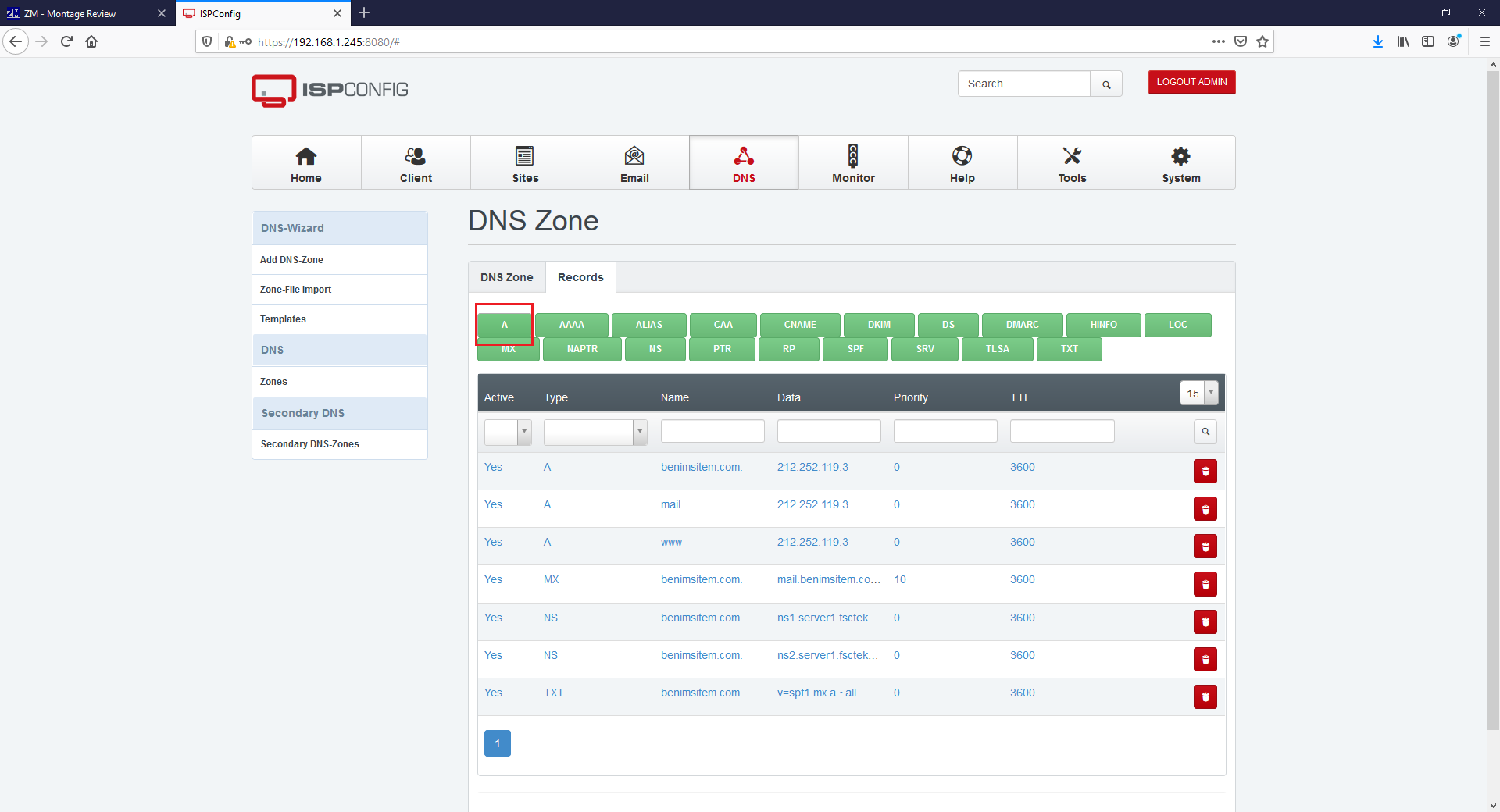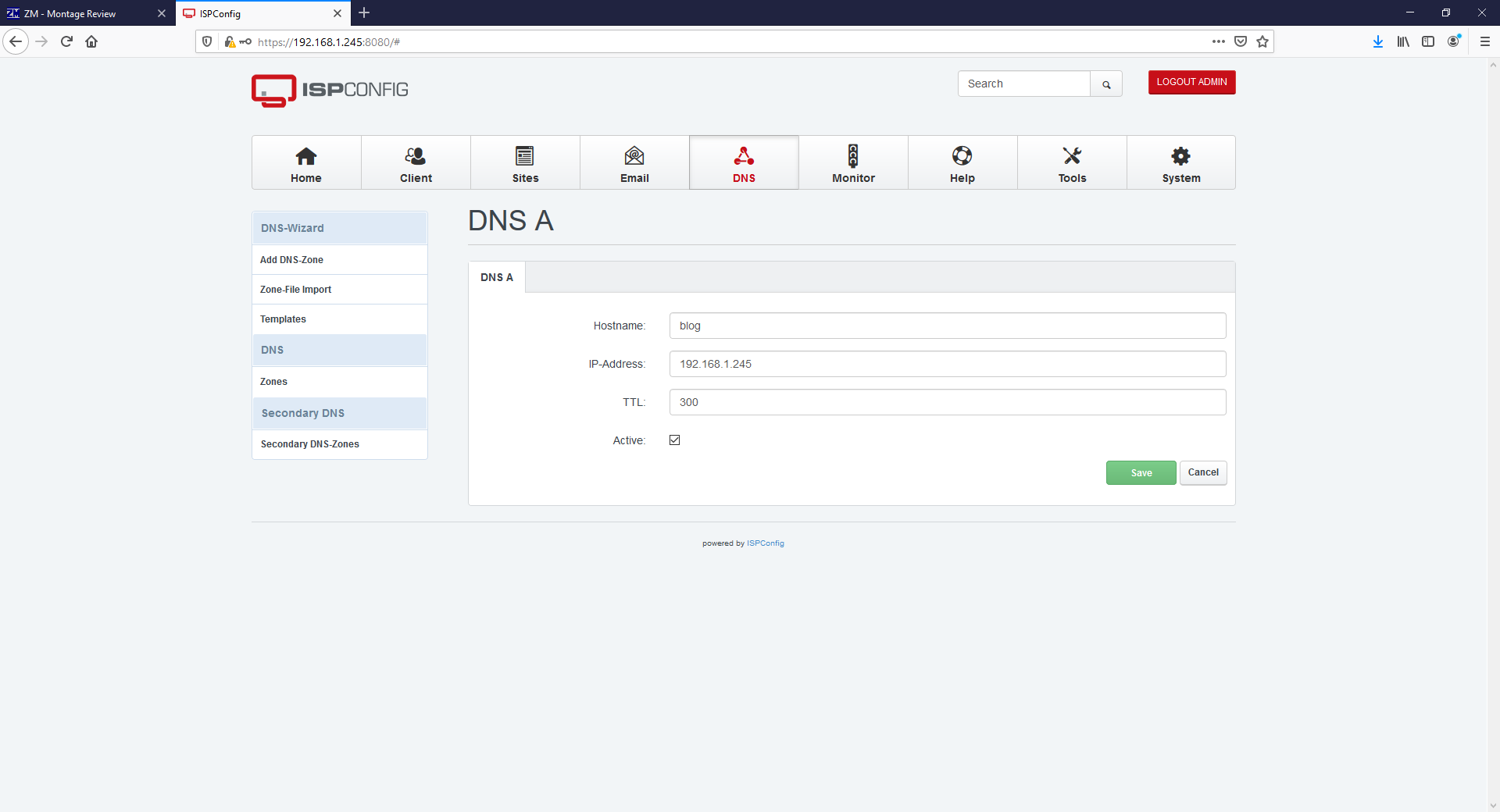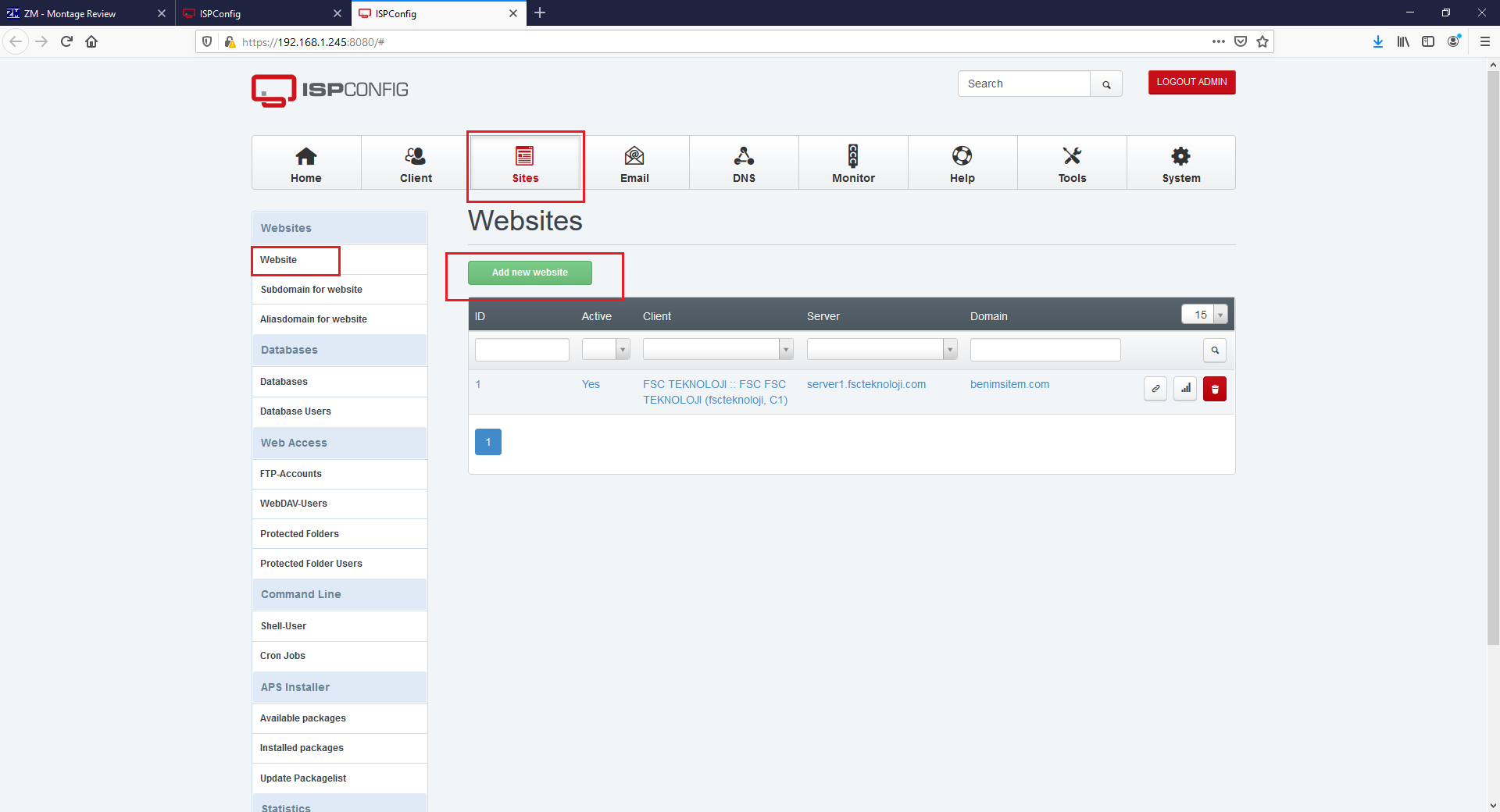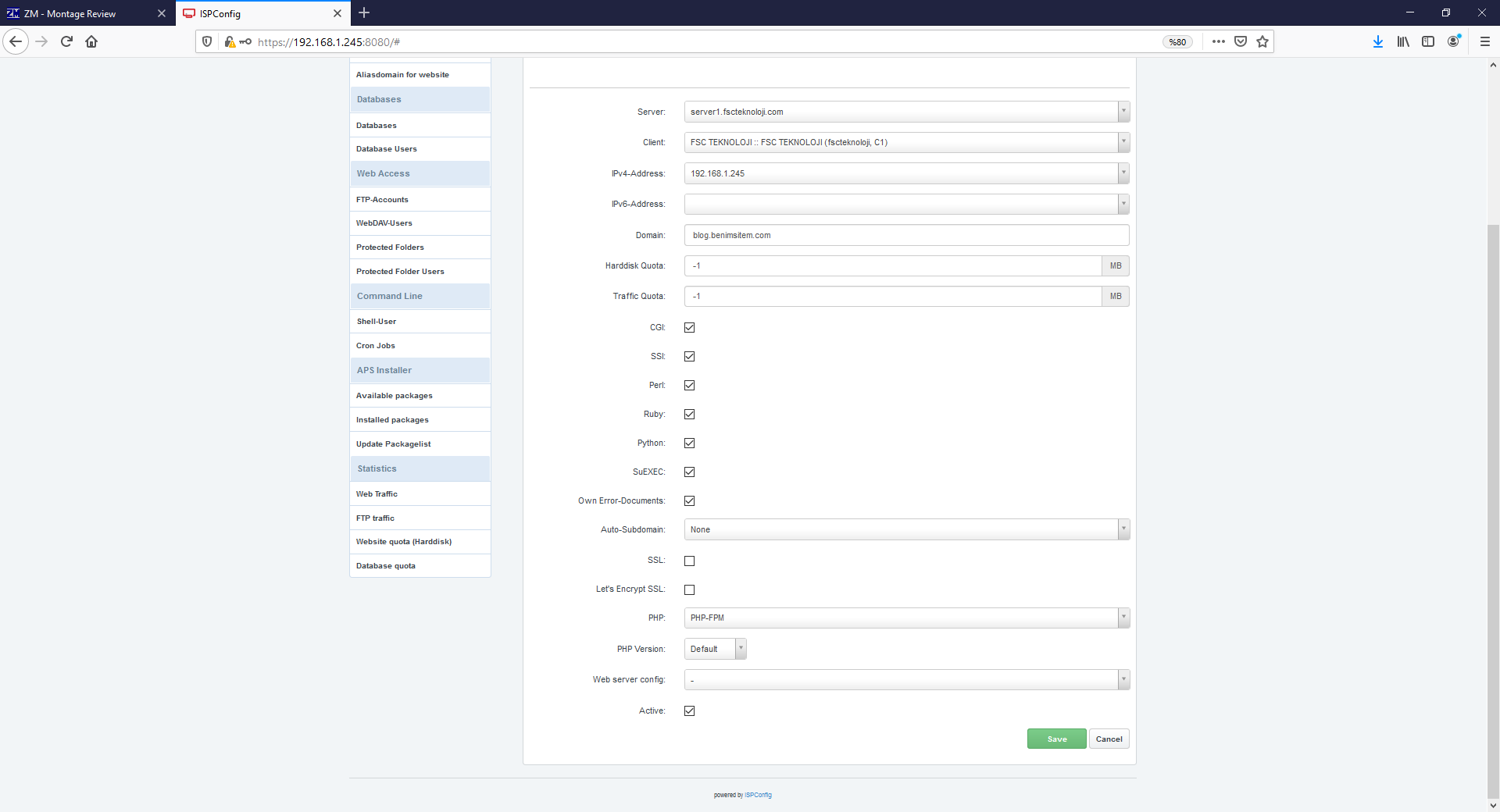Subdomainler, ana domain altında farklı ya da aynı name server’larda barındırılan alt alan adlarıdır. Örneğin şu an bu rehberi https://blog.tlsteknoloji.net adresinden okuyorsunuz, buradaki “blog.” eklentisi bir Subdomain yani alt alan adı.
ISPCONFIG üzerinde Subdomain oluşturmanın iki yolu var,
- Subdomain’i root altında oluşturacağınız bir klasöre yönlendirme
- Subdomain’i ayrı bir web sitesi olarak tanımlama.(Tavsiye edilen)
Bir çok kullanıcı birinci seçeneği tercih ederek subdomain oluşturur veya Hosting firmaları tarafından birinci seçeneğe zorlanır, birinci seçenek her ne kadar kolay bir yöntem olsa da WordPress veya Joomla gibi platformları kullanıyorsanız yaşayacağınız sorunların neden olduğu stres nedeni ile saçlarınıza veda edebilirsiniz 🙂
Tekrar hatırlatmakta fayda var birinci seçeneği tavsiye etmiyoruz fakat yine de bilgi vermek açısından anlatacağız.
1-Klasör ile Subdomain Tanımlama
Root olarka bahsedilen alan sunucumuzda dosyaları yüklediğimiz ana klasör olan web klasörünün içidir, örneğimizde blog.benimsitem.com subdomain’ini root altına açacağımız blog klasörüne yönlendireceğiz.
Sunucumuza ftp ile bağlanarak benimsitem.com adresine ait alanın root’una blog adında bir klasör oluşturuyoruz.
Klasörümüzü oluşturduktan sonra artık FTP ile işimiz yok, kapatabiliriz.
Panelde bulunan Sites butonuna tıklıyoruz, sol tarafta bulunan Subdomain for website butonuna tıklıyoruz ve Add new subdomain butonuna tıklıyoruz.
Formu aşağıdaki şekilde dolduruyoruz;
Host : subdomain adımızı belirler, küçük harfle ve birleşik yazılır, Türkçe karakter içeremez.
Domain : Hangi domaine ait olacağını belirler.
Redirect Type : Burada L yani Left seçiyoruz, bu subdomain’in ana domain’in soluna geleceği anlamına gelir, seçenekleri değiştirerek denemeler yapabilirsiniz.
Redirect Path : subdomain’in root içerisinde nerede olduğunu belirler, /klasör_adi/ şeklinde tanımlanır.
Save butonuna basarak kaydediyoruz.
Ekran görüntüsünde görüleceği üzere bu işlem sonrasında blog.benimsitem.com subdomain’i oluşturuldu.
Şimdi DNS sunucumuza http://blog.subdomain.com adresi için çağrı yapıldığında yanıt vermesi ve siteyi görüntülemesi için gerekli olan A kaydını tanımlayacağız.
Panelde bulunan DNS butonuna tıklıyoruz, sol tarafta bulunan Zones butonuna tıklıyoruz ve açılan listeden benimsitem.com bağlantısına tıklıyoruz.
Açılan sayfadan Records butonuna tıklıyoruz
Açılan sayfadan A butonuna tıklıyoruz
Formu aşağıdaki gibi dolduruyoruz;
Hostname : A kaydının yanıtlayacağı ismi belirler
IP Address: Yanıtlanan A kaydının hangi sunucuda aranacağını belirler, burada mutlaka ve mutlaka WAN ip adresi seçilmelidir.
TTL : 300 olarak ayarlıyoruz.
Save butonuna basarak kaydediyoruz.
5-10 dakika içerisinde blog.benimsitem.com erişilebilir olacak.
2-Site olarak Subdomain Tanımlama (Tavsiye edilen yöntem)
Bu yöntemde subdomain’i sanki kendi başına bir web sitesiymiş gibi tanımlıyoruz, peki neden bu yöntemi öneriyoruz?
- Disk üzerinde Subdomain’in kendi alanı olur
- Kota, trafik ve veri tabanı kısıtlaması uygulanabilir
- SubDNS tanımları bir web sitesini işaret edeceğinden WordPress ve Joomla tarzı platformlarda sebepsiz 404/403 hataları almazsınız
- Ana domain’in trafik yoğunluğundan etkilenmez, dolayısıyla ana domainde bir yavaşlama olur ise Subdomain’de olmaz.
- Subdomain’in kendine ait php sürümü olur ana domain’de yapılan php sürüm değişikliklerinden etkilenmez.
ve daha bir çok teknik avantaj söz konusu.
Panelde bulunan Sites butonuna tıklıyoruz, sol tarafta bulunan Website butonuna tıklıyoruz ve Add new website butonuna tıklayarak formu aşağıdaki gibi dolduruyoruz;
Daha önce ISPCONFIG-3 İlk Ayarlar ve Domain Oluşturma rehberimize göz attıysanız, temelde aynı işlemleri yaptığımızı fark etmişsinizdir, buradaki tek değişiklik domain alanına ana domain olan benimsitem.com yerine blog.benimsitem.com yazmış olmamız.
Şimdi DNS sunucumuza http://blog.subdomain.com adresi için çağrı yapıldığında yanıt vermesi ve siteyi görüntülemesi için gerekli olan A kaydını tanımlayacağız.
Panelde bulunan DNS butonuna tıklıyoruz, sol tarafta bulunan Zones butonuna tıklıyoruz ve açılan listeden benimsitem.com bağlantısına tıklıyoruz.
Açılan sayfadan Records butonuna tıklıyoruz
Açılan sayfadan A butonuna tıklıyoruz
Formu aşağıdaki gibi dolduruyoruz;
Hostname : A kaydının yanıtlayacağı ismi belirler
IP Address: Yanıtlanan A kaydının hangi sunucuda aranacağını belirler, burada mutlaka ve mutlaka WAN ip adresi seçilmelidir.
TTL : 300 olarak ayarlıyoruz.
Save butonuna basarak kaydediyoruz.
5-10 dakika içerisinde blog.benimsitem.com erişilebilir olacak.
Sevgiler 🙂
1996 Yılından bu yana Yurtiçi ve Yırtdışında Bilişim Sektörü’nde hizmet veriyor. Network, Ağ Güvenliği, Linux, Windows sunucular ve bir çok programlama dilinde uzman.
Teknoloji, işini karmaşık göstererek kendini Süpermen olarak tanıtma sevdalısı megalomanyakların gösterdiği/anlattığı kadar karmaşık değil, yapamazsın dedikleri her şeyi yapar, anlamazsın dedikleri her şeyi anlarsınız, yeter ki kendinize inanın ve güvenin.